
在 Mac 上的「音樂」中合作播放列表
若你訂閱 Apple Music,你可以與其他人分享播放列表和在播放列表上合作。所有人都可以在合作播放列表中加入、移除和重新排列音樂並使用表情符號對歌曲做出反應。
【注意】Apple Music 不適用於部分國家或地區。請參閱 Apple 支援文章:Apple 媒體服務的適用情形。
邀請其他人在播放列表上合作
前往 Mac 上的「音樂」App
 。
。按一下側邊欄中的播放列表,然後按一下
 。
。若要在核准成員後再讓對方加入,請開啟「核准合作者」。
若你沒有開啟此選項,任何擁有連結的人都可以加入合作播放列表。
按一下「開始合作」,然後選取你要分享播放列表的方式,例如「訊息」、「郵件」或 AirDrop。
你最近與其進行過「訊息」對話的人員和群組會列在最上方。按一下其中一個來以「訊息」和對方分享播放列表。
如有需要,請執行下列其中一項操作來加入成員:
輸入每位收件人的姓名、電子郵件地址或電話號碼。
按一下
 來從聯絡人選取成員。
來從聯絡人選取成員。
完成將加入成員時請按一下「完成」。
若你是擁有者且已關閉「核准合作者」,通知會在新成員要求加入合作播放列表時顯示在右上角。
加入更多人來在播放列表上合作
若你是合作播放列表的擁有者,或該擁有者尚未開啟「核准合作者」,你可以與更多人分享合作播放列表的連結。
前往 Mac 上的「音樂」App
 。
。按一下側邊欄中的合作播放列表。
合作播放列表在其名稱旁邊會有合作圖像
 。
。按一下
 ,按一下「分享邀請連結」,然後依照步驟來邀請其他人在播放列表上合作。
,按一下「分享邀請連結」,然後依照步驟來邀請其他人在播放列表上合作。如有需要,完成加入成員時請按一下「完成」。
管理合作播放列表的共享設定
若你是擁有者,你可以在開始合作播放列表後更改個別或所有成員的取用權限。
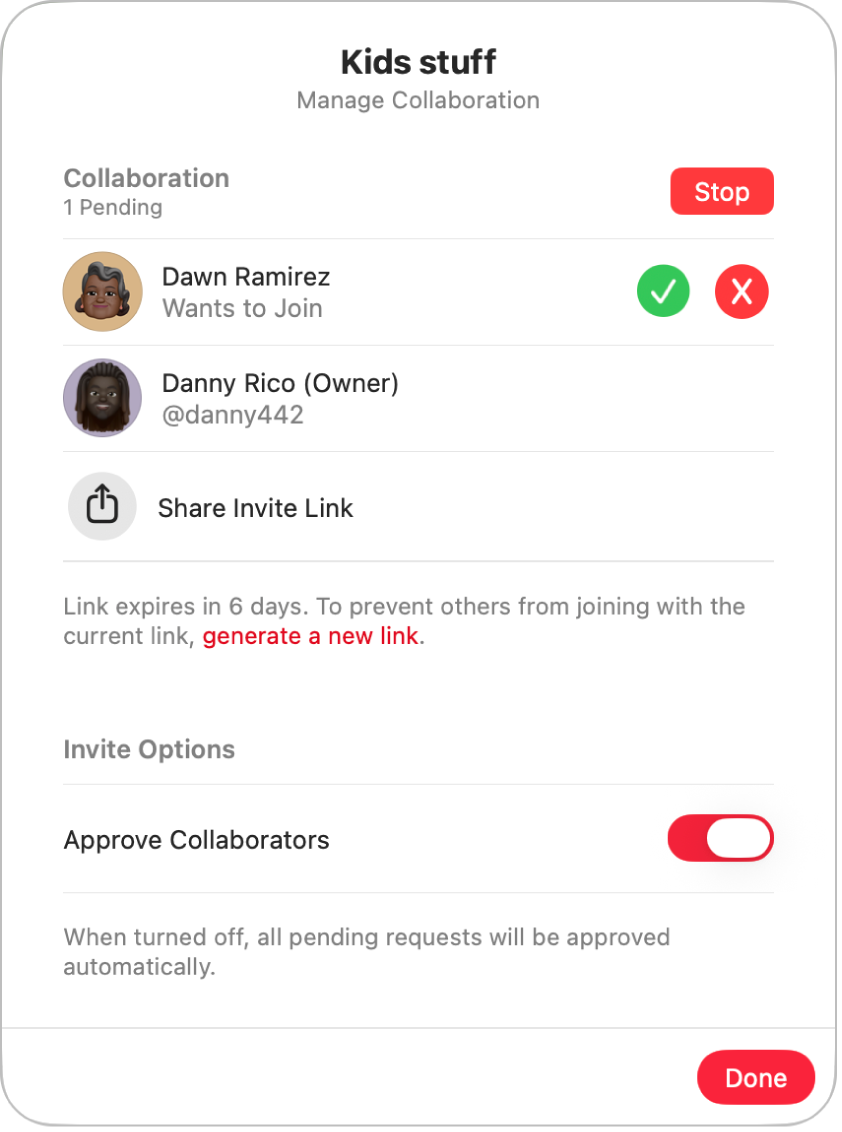
前往 Mac 上的「音樂」App
 。
。按一下側邊欄中的合作播放列表。
合作播放列表在其名稱旁邊會有合作圖像
 。
。按一下
 ,然後執行下列任一項操作:
,然後執行下列任一項操作:透過連結邀請其他人:按一下「分享邀請連結」。請參閱:加入更多人來在播放列表上合作。
【注意】若你沒有開啟「核准合作者」,在播放列表上合作的任何人都可以分享連結。
核准成員後再讓對方加入:開啟「核准合作者」。
接受要求:按一下
 來允許對方加入合作播放列表。
來允許對方加入合作播放列表。拒絕要求:若你不想讓對方加入合作播放列表,請按一下
 。
。
停止與一或多位成員在播放列表上合作
若你是擁有者,你可以從播放列表中移除成員或完全停止合作。
前往 Mac 上的「音樂」App
 。
。按一下側邊欄中的合作播放列表。
合作播放列表在其名稱旁邊會有合作圖像
 。
。按一下
 ,然後執行下列任一項操作:
,然後執行下列任一項操作:移除一位成員:將指標移到成員的名稱上,按一下
 ,選擇「移除合作者」,然後按一下「移除」。
,選擇「移除合作者」,然後按一下「移除」。停止在播放列表上合作:按一下「停止」,然後按一下「停止」。
將自己從合作播放列表中移除
前往 Mac 上的「音樂」App
 。
。按一下側邊欄中的合作播放列表。
合作播放列表在其名稱旁邊會有合作圖像
 。
。按一下
 。
。按一下「離開」,然後按一下「離開」。